Jak opravit soubor hostitelů
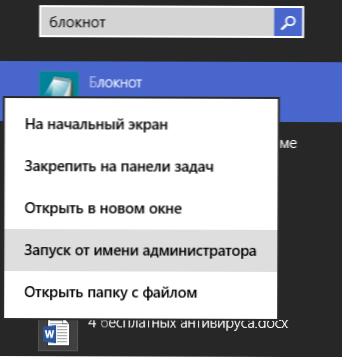
- 2906
- 148
- Mgr. Kim Doleček
Různé druhy problémů s vstupem na weby, když nemůžete jít na spolužáky, v kontaktní zprávě, že váš účet je zablokován pro podezření z hackování a žádosti o vstup do telefonního čísla, pak je kód stažen z účtu, nejčastěji spojený s nejčastěji spojený s Škodlivé změny v souboru systému hostitelů.
Existuje mnoho způsobů, jak opravit soubor hostitelů ve Windows a všechny jsou docela jednoduché. Zvažte tři takové metody, které budou s největší pravděpodobností stačit k uvedení tohoto souboru do pořádku. AKTUALIZACE 2016: Soubor hostuje v systému Windows 10 (jak změnit, obnovit, kde je).
Oprava hostitelů v notebooku
První způsob, jakým zvážíme - jak opravit soubor hostitelů v notebooku. Možná je to nejjednodušší a nejrychlejší způsob.
Nejprve spusťte notebook jménem administrátora (to je povinné, jinak nebudou korigovaní hostitelé zachováni), pro které:
- V systému Windows 7 přejděte na „Start“ - „Všechny programy“ - „Standard“, klikněte na notebook pravým tlačítkem myši a vyberte „Spusťte jménem správce“.
- V systému Windows 8 a Windows 8.1 Na počáteční obrazovce začněte první písmena slova „notebook“, vyhledávací panel vpravo se otevře. Klikněte na notebook pomocí pravého tlačítka myši a vyberte „Spuštění jménem správce“.
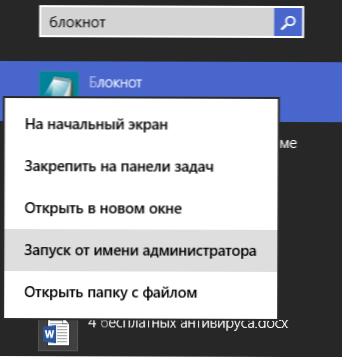
Dalším krokem je otevření souboru hostitelů, pro tento v notebooku vyberte „Soubor“ - „Open“, přepněte z „textových dokumentů .txt "on" All Files ", přejděte do složky C: \ Windows \ System32 \ Drivers \ atd A otevřete soubor Hostitelé.
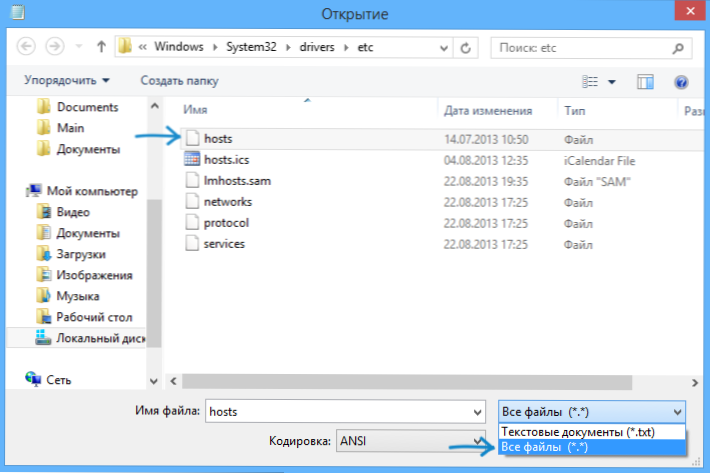
Vezměte prosím na vědomí, že pokud máte několik souborů hostitelů, musíte otevřít ten, který bez jakékoli expanze.
Posledním krokem je odstranění všech dalších řádků ze souboru hostitelů nebo pouze vložení jeho původního obsahu do souboru, který lze například kopírovat odtud (a zároveň vidět, které řádky jsou zbytečné).
# Copyright (C) 1993-2009 Microsoft Corp. # # Toto je ukázkový soubor hostitelů používaný společností Microsoft TCP/IP pro Windows. # # Tento soubor obsahuje mapování IP adres na jména hostitele. Každý # vstup by měl být uchováván na jednotlivé lince. IP adresa SHOUP # bude umístěna do prvního sloupce, po kterém následuje odpovídající název hostitele. # IP adresa a název hostitele Shop budou oddělené alespoň o jeden # Space. # # Kromě toho mohou být komentáře (např. ASE) vloženy do jednotlivých # řádků nebo podle názvu stroje označené symbolem ' #'. # # Například: # # 102.54.94.97 Rhino.VRCHOL.com # zdrojový server # 38.25.63.10 x.VRCHOL.COM # X Client Host # Localhost Name Resolution je zpracován v samotném DNS. # 127.0.0.1 localhost # :: 1 localhost
Poznámka: Soubor Hoss může být prázdný, to je normální, takže není třeba nic napravit. Text v souboru hostitelů je jak v ruštině, tak v angličtině, nehraje to roli.
Poté vyberte „Soubor“ - „Uložit“ a uložte opravené hostitele (nemusí být uloženo, pokud jste spustili notebook ne jménem administrátora). Po této akci je také vhodné pro restartování počítače tak, aby změny vstoupily v platnost.
Jak opravit hosses v AVZ
Dalším jednoduchým způsobem, jak opravit hostitele, je použití antivirového nástroje AVZ (může to nejen to, ale v rámci této instrukce bude zvážena pouze korekce hostitelů).
AVZ si můžete stáhnout zdarma z oficiálních webových stránek vývojáře http: // www.Z-Oleg.Com/secur/avz/ke stažení.PHP (vyhledejte na pravé straně stránky).
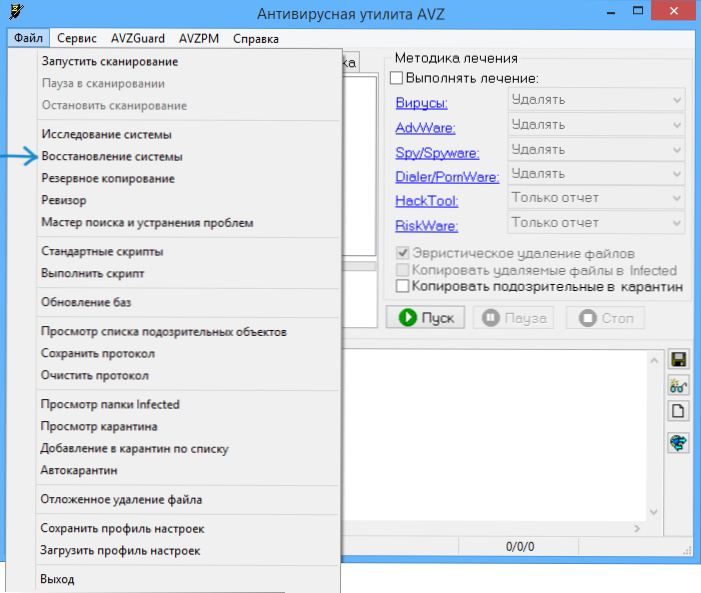
Zašroubujte archiv s programem a spusťte soubor AVZ.Exe, po kterém v hlavní nabídce programu vyberte „Soubor“ - „Obnovení systému“ a označte jednu položku „Čištění souboru hostitelů“.
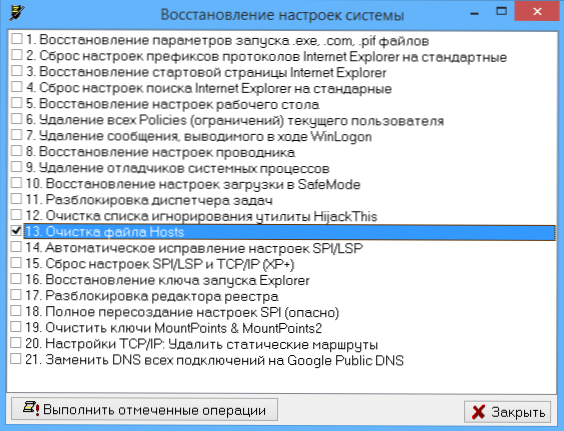
Poté klikněte na „Proveďte označené operace“ a na konci restartujte počítač.
Microsoft opravte, aby obnovil soubor hostitelů
A poslední cestou je jít na stránku HTTP: //.Microsoft.COM/KB/972034/RU věnované obnově souboru hostitelů a stáhnout tam dostupný nástroj Opravit to Automaticky přivést tento soubor do původního stavu.

Kromě toho na této stránce najdete původní obsah souboru hostitelů pro různé operační systémy.

